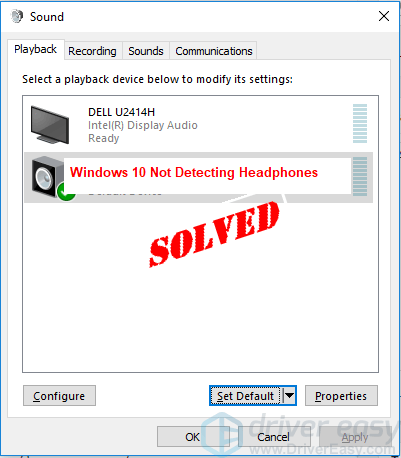
உங்கள் ஹெட்ஃபோனை Windows 10 கணினியுடன் இணைத்த பிறகு, ஹெட்ஃபோன்களில் இருந்து ஒலியைக் கேட்க முடியாது. பிளேபேக் சாதனங்களில், ஹெட்ஃபோன் கூட காட்டப்படவில்லை. என்ன நடந்தது? கவலைப்படாதே. இது Windows 10 இல் உள்ள பொதுவான பிரச்சனை. கீழே உள்ள தீர்வுகளில் ஒன்றைப் பயன்படுத்தி பிழையை சரிசெய்யலாம்.
நீங்கள் தீர்வுகளை முயற்சிக்கும் முன், இது ஒரு வன்பொருள் பிரச்சனை அல்ல என்பதை உறுதிப்படுத்தவும் :
உங்கள் கணினியில் வேறு போர்ட் இருந்தால், உங்கள் ஹெட்ஃபோன்களை மற்றொரு போர்டில் செருகவும் டி பிரச்சனை இன்னும் தொடர்கிறதா என்று பார்க்கவும். மற்றொரு போர்ட்டில் ஹெட்ஃபோன்களிலிருந்து ஒலியைக் கேட்க முடிந்தால், பிரச்சனை போர்ட்டில் இருக்கலாம். ஹெட்ஃபோன்களில் செருகுவதற்கு வேறு போர்ட் இல்லை என்றால், இந்தப் பிழைகாணுதலைத் தவிர்க்கவும்.
முடிந்தால், உங்கள் ஹெட்ஃபோன்களை மற்றொரு கணினியுடன் இணைக்கவும் பிரச்சனை தொடர்கிறதா என்று பார்க்க. நீங்கள் மற்றொரு கணினியில் ஹெட்ஃபோன்களை சரியாகப் பயன்படுத்தினால், சிக்கல் கணினி அமைப்புகளில் உள்ளது. பின்னர் பின்வரும் தீர்வுகளை முயற்சிக்கவும். வேறொரு கணினியில் ஹெட்ஃபோனைப் பயன்படுத்தி ஒலியைக் கேட்க முடியாவிட்டால், சிக்கல் ஹெட்ஃபோன்களில் இருக்கலாம்.
உள்ளன ஐந்து
உங்கள் கணினியில் உள்ள சிக்கலை சரிசெய்ய தீர்வுகள். நீங்கள் அனைத்தையும் முயற்சிக்க வேண்டிய அவசியமில்லை. உங்களுக்காக வேலை செய்யும் ஒன்றை நீங்கள் கண்டுபிடிக்கும் வரை பட்டியலின் மேலே உங்கள் வழியை கீழே இறக்கவும்.
- விண்டோஸ் 10
தீர்வு 1: ஹெட்ஃபோன்களை கைமுறையாகக் காட்டி இயக்கவும்
ஹெட்ஃபோன் சாதனம் முடக்கப்பட்டிருக்கலாம் மற்றும் பிளேபேக் சாதனங்களில் மறைக்கப்படலாம். நீங்கள் அதைத் தோன்றச் செய்து கைமுறையாக இயக்க வேண்டும்.
இந்த வழிமுறைகளை பின்பற்றவும்:
1) திற பின்னணி சாதனங்கள் .
2) வெற்று இடத்தில் வலது கிளிக் செய்து, பின்னர் தேர்ந்தெடுக்கவும் துண்டிக்கப்பட்ட சாதனங்களைக் காட்டு மற்றும் முடக்கப்பட்ட சாதனங்களைக் காட்டு .
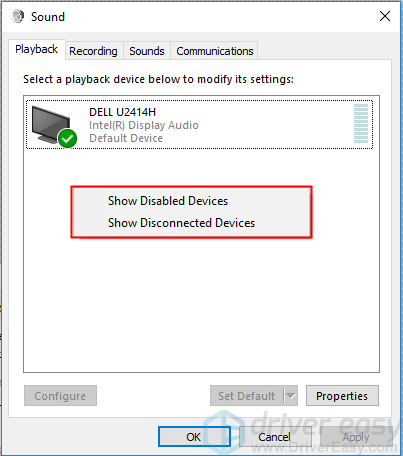
அதன் பிறகு, முடக்கப்பட்ட நிலையில் காட்டப்படும் பிளேபேக் சாதனங்களில் ஹெட்ஃபோன்கள் தோன்றுவதைக் காண்பீர்கள்.
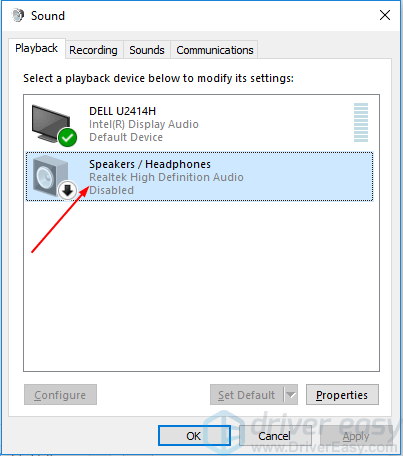
3) ஹெட்ஃபோன்களில் வலது கிளிக் செய்து கிளிக் செய்யவும் இயக்கு .
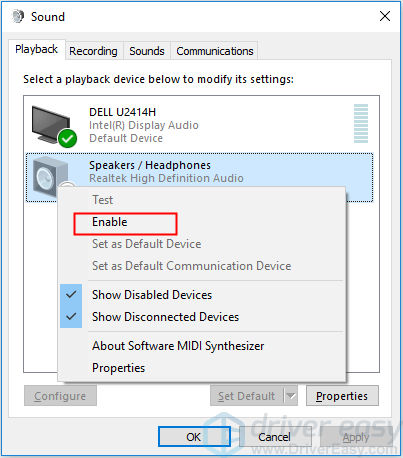
சாதனம் இயக்கப்பட்ட பிறகு, அது இயல்புநிலை சாதனமாக அமைக்கப்படவில்லை எனில், அதை ஹைலைட் செய்து கிளிக் செய்யவும் இயல்புநிலையை அமைக்கவும் பொத்தானை. இது ஏற்கனவே இயல்புநிலை சாதனமாக அமைக்கப்பட்டிருந்தால், அடுத்த படிக்குச் செல்லவும்.
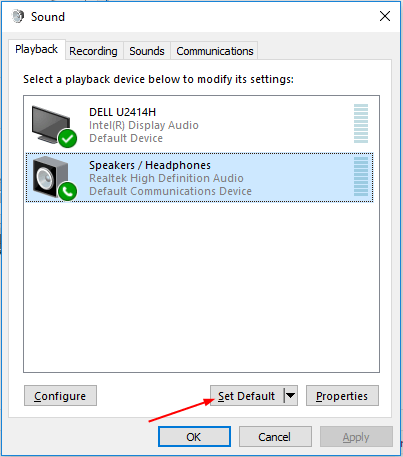
4) கிளிக் செய்யவும் சரி -> விண்ணப்பிக்கவும் .
5) பிரச்சனை தீர்க்கப்பட்டதா என்று பார்க்கவும்.
தீர்வு 2: நிறுவல் நீக்கி ஆடியோ டிரைவரை மீண்டும் நிறுவவும்
ஆடியோ இயக்கி சிக்கல்கள் காரணமாக சிக்கல் இருக்கலாம். சிக்கலைச் சரிசெய்ய, நீங்கள் நிறுவல் நீக்க முயற்சி செய்யலாம், பின்னர் ஆடியோ இயக்கியை மீண்டும் நிறுவவும்.
சாதன மேலாளரில் ஆடியோ இயக்கியை நிறுவல் நீக்கம் செய்ய கீழே உள்ள படிகளைப் பின்பற்றவும், பின்னர் ஆடியோ இயக்கியை மீண்டும் நிறுவவும்.
1) உங்கள் விசைப்பலகையில், அழுத்தவும் விண்டோஸ் லோகோ முக்கிய மற்றும் ஆர் ரன் பாக்ஸை அழைக்க அதே நேரத்தில் விசை.
2) வகை devmgmt.msc மற்றும் கிளிக் செய்யவும் சரி பொத்தானை.
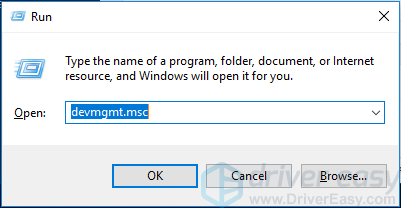
3) இருமுறை கிளிக் செய்யவும் ஒலி, வீடியோ மற்றும் கேம் கட்டுப்படுத்திகள் ஒலி சாதனங்களின் பட்டியலை விரிவாக்க.
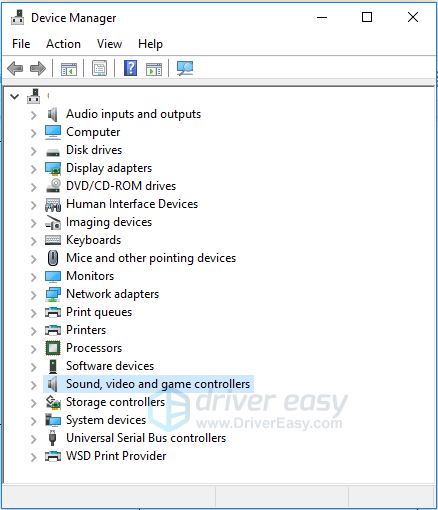
4) வலது கிளிக் ஆடியோ சாதனம் மற்றும் தேர்ந்தெடுக்கவும் சாதனத்தை நிறுவல் நீக்கவும் . பட்டியலின் கீழ் நீங்கள் ஒன்றுக்கும் மேற்பட்ட சாதனங்களைக் காணலாம், ஆடியோ சாதனத்தை நிறுவல் நீக்குவதை உறுதிசெய்யவும் ஆனால் காட்சி ஆடியோ சாதனத்தை அல்ல. நீங்கள் ஆடியோவாக இருக்க வாய்ப்புள்ளது Realtek உயர் வரையறை ஆடியோ அல்லது IDT உயர் வரையறை ஆடியோ .
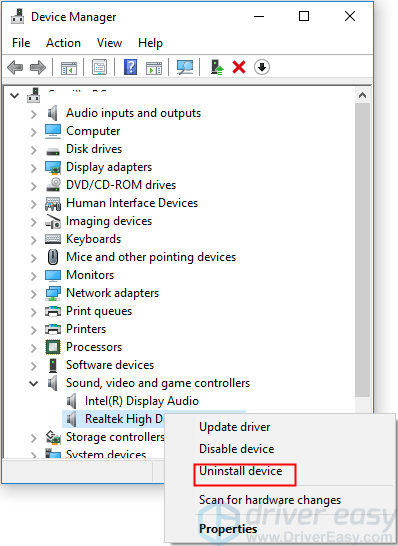
5) நிறுவல் நீக்கும்படி கேட்கப்படும் போது, நீங்கள் பார்த்தால் இந்தச் சாதனத்திற்கான இயக்கி மென்பொருளை நீக்கவும் , பெட்டியை சரிபார்த்து, பின்னர் கிளிக் செய்யவும் நிறுவல் நீக்கவும் பொத்தானை. நீங்கள் பெட்டியைப் பார்க்கவில்லை என்றால், நிறுவல் நீக்கு பொத்தானை அழுத்தவும்.
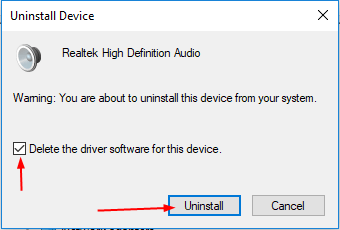
6) நிறுவல் நீக்கம் முடிந்ததும், இயக்கியை மீண்டும் நிறுவ Windows ஐ அனுமதிக்க உங்கள் கணினியை மறுதொடக்கம் செய்யுங்கள்.
7) பிளேபேக் சாதனங்களில் ஹெட்ஃபோன்களைப் பார்க்க முடியுமா என்று பார்க்கவும்.
தீர்வு 3: ஆடியோ இயக்கியைப் புதுப்பிக்கவும்
இயக்கியை நிறுவல் நீக்குவது வேலை செய்யவில்லை என்றால், நீங்கள் இயக்கியைப் புதுப்பிக்க வேண்டும்.
உங்கள் ஆடியோ இயக்கியைப் புதுப்பிக்க இரண்டு வழிகள் உள்ளன: கைமுறையாக அல்லது தானாக.
கைமுறை இயக்கி மேம்படுத்தல் - ஒலி அட்டைக்கான உற்பத்தியாளரின் இணையதளத்திற்குச் சென்று, மிகச் சமீபத்திய சரியான இயக்கியைத் தேடுவதன் மூலம் உங்கள் ஆடியோ இயக்கியை கைமுறையாகப் புதுப்பிக்கலாம். Windows 10 இன் உங்கள் மாறுபாட்டுடன் இணக்கமான இயக்கிகளை மட்டுமே தேர்வு செய்ய மறக்காதீர்கள்.
தானியங்கி இயக்கி மேம்படுத்தல் - உங்கள் ஆடியோ டிரைவரை கைமுறையாகப் புதுப்பிக்க உங்களுக்கு நேரம், பொறுமை அல்லது கணினித் திறன்கள் இல்லையென்றால், அதற்குப் பதிலாக, தானாகச் செய்யலாம் டிரைவர் ஈஸி .Driver Easy ஆனது தானாகவே உங்கள் கணினியை அடையாளம் கண்டு, உங்கள் ஒலி அட்டைக்கான சரியான இயக்கி மற்றும் Windows 10 இன் மாறுபாட்டைக் கண்டறியும், மேலும் அது இயக்கியை சரியாகப் பதிவிறக்கி நிறுவும்.:
ஒன்று) பதிவிறக்க Tamil மற்றும் இயக்கி எளிதாக நிறுவவும்.
2) இயக்கி எளிதாக இயக்கவும் மற்றும் கிளிக் செய்யவும் இப்போது ஸ்கேன் செய்யவும் பொத்தானை. டிரைவர் ஈஸி உங்கள் கம்ப்யூட்டரை ஸ்கேன் செய்து, ஏதேனும் சிக்கல் உள்ள டிரைவர்களைக் கண்டறியும்.
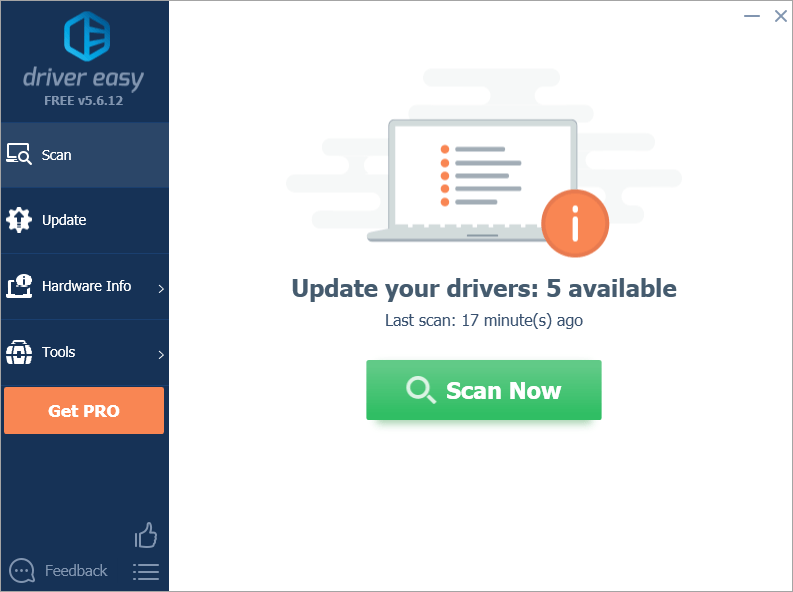
3) கிளிக் செய்யவும் புதுப்பிக்கவும் அந்த இயக்கியின் சரியான பதிப்பைத் தானாகப் பதிவிறக்கி நிறுவ, கொடியிடப்பட்ட ஆடியோ இயக்கிக்கு அடுத்துள்ள பொத்தான் (இதை நீங்கள் செய்யலாம் இலவசம் பதிப்பு).
அல்லது கிளிக் செய்யவும் அனைத்தையும் புதுப்பிக்கவும் சரியான பதிப்பை தானாக பதிவிறக்கம் செய்து நிறுவவும் அனைத்து உங்கள் கணினியில் விடுபட்ட அல்லது காலாவதியான இயக்கிகள். (இதற்குத் தேவை க்கு முழு ஆதரவு மற்றும் 30 நாள் பணம் திரும்ப உத்தரவாதத்துடன் வரும் பதிப்பு. அனைத்தையும் புதுப்பி என்பதைக் கிளிக் செய்யும் போது மேம்படுத்தும்படி கேட்கப்படுவீர்கள்.)
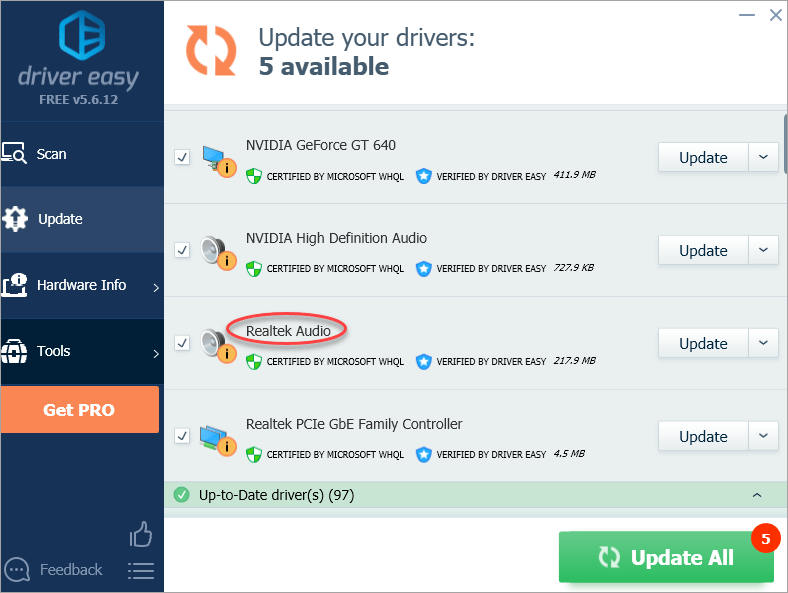
4) உங்கள் கணினியை மறுதொடக்கம் செய்து Windows 10 உங்கள் ஹெட்ஃபோன்களைக் கண்டறிகிறதா என்பதைப் பார்க்கவும்.
தீர்வு 4: ஸ்டீரியோ கலவையை இயக்கவும்
சிக்கலைச் சரிசெய்ய, நீங்கள் ஸ்டீரியோ கலவையை இயக்க முயற்சி செய்யலாம். அவ்வாறு செய்ய:
1) திற பின்னணி சாதனங்கள் .
2) கீழ் பதிவு தாவலில் வலது கிளிக் செய்யவும் ஸ்டீரியோ மிக்ஸ் மற்றும் தேர்ந்தெடுக்கவும் இயக்கு சூழல் மெனுவில்.
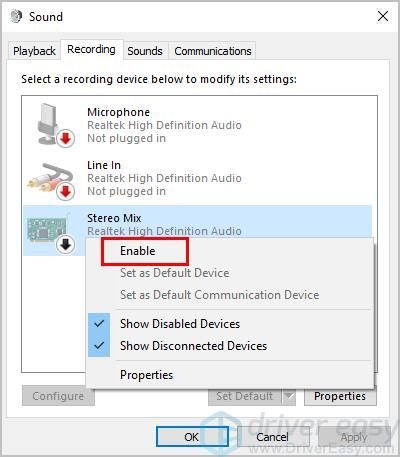
3) கிளிக் செய்யவும் விண்ணப்பிக்கவும் -> சரி .
4) Windows 10 உங்கள் ஹெட்ஃபோன்களைக் கண்டறிகிறதா என்பதைப் பார்க்கவும்.
தீர்வு 5: முன் பேனல் ஜாக் கண்டறிதலை முடக்கு (Realtek ஆடியோ இயக்கிக்கு மட்டும்)
ப்ளேபேக் சாதனங்களில் ஹெட்ஃபோன்கள் காட்டப்படாமல் இருப்பதற்கான ஒரு காரணம், முன் பேனல் ஜாக் கண்டறிதல் இயக்கப்பட்டது. இது பெரும்பாலும் Realtek ஆடியோ இயக்கிக்கு ஏற்படுகிறது. நீங்கள் Realtek HD ஆடியோ மேலாளர் நிறுவியிருந்தால், இந்த முறையை நீங்கள் முயற்சி செய்யலாம் . இல்லையென்றால், வேறு முறைகளை முயற்சிக்கவும்.
கீழே உள்ள படிகளைப் பின்பற்றவும்:
1) திறக்கவும் ஒலி மேலாளர் .
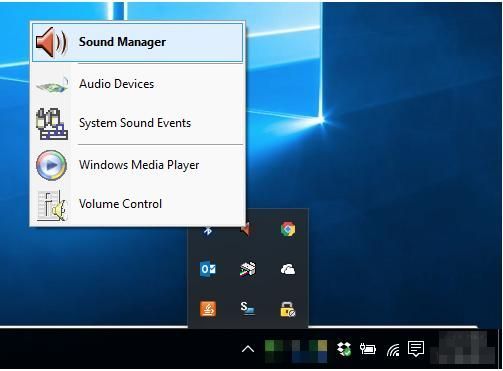
2) மேல் வலது மூலையில் உள்ள சிறிய கோப்புறையைக் கிளிக் செய்யவும்.
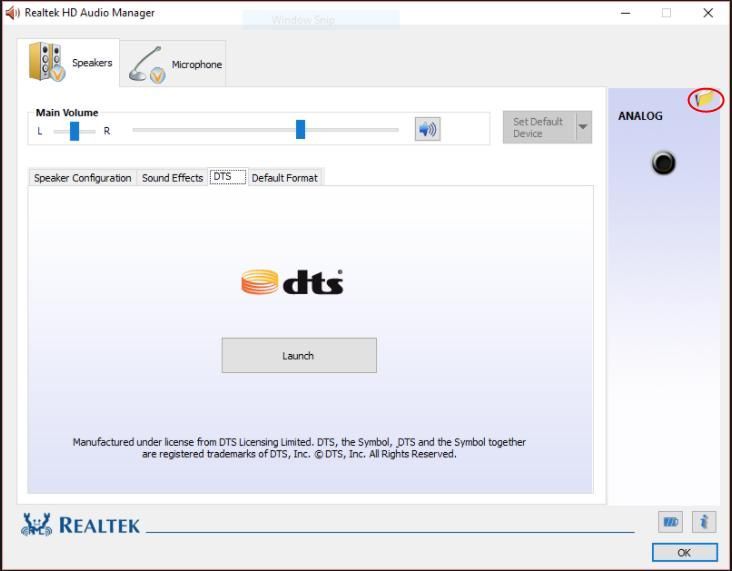
3) சரிபார்க்கவும் முன் பேனல் ஜாக் கண்டறிதலை முடக்கு விருப்பம்.
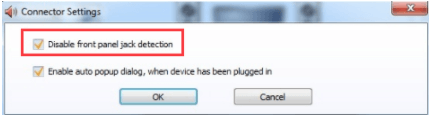
4) கிளிக் செய்யவும் சரி பொத்தானை.
5) ஹெட்ஃபோன்கள் பிளேபேக் சாதனங்களில் தோன்றுகிறதா என்று பார்க்கவும்.
இங்கே உள்ள தீர்வுகளில் ஒன்று உங்களுக்கு வேலை செய்யும் என்று நம்புகிறேன். உங்களிடம் ஏதேனும் கேள்விகள் இருந்தால், உங்கள் கருத்தை தெரிவிக்கவும். ஏதேனும் யோசனைகள் அல்லது பரிந்துரைகளைக் கேட்க விரும்புகிறோம்.
![[நிலையான] வீரம் உங்கள் விளையாட்டுக்கு கணினி மறுதொடக்கம் தேவைப்படுகிறது](https://letmeknow.ch/img/common-errors/32/valorant-your-game-requires-system-restart-play.jpg)


![[தீர்க்கப்பட்டது] அதிசயங்களின் வயது: பிளானட்ஃபால் கணினியில் செயலிழக்கிறது](https://letmeknow.ch/img/program-issues/23/age-wonders.jpg)


